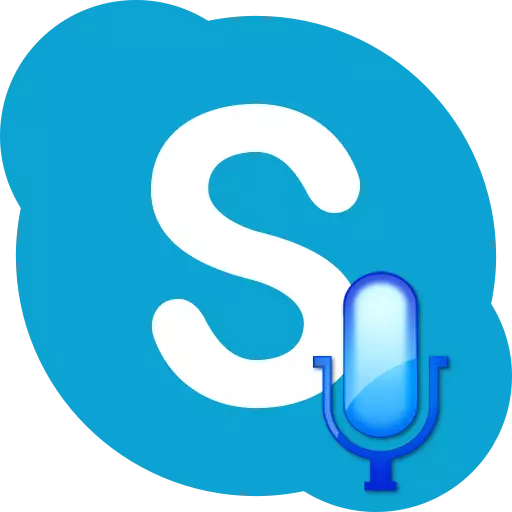
כדי לתקשר ב- Skype בכל מצב, מלבד טקסטואלי, המיקרופון נדרש. ללא מיקרופון, אין צורך לשיחות קוליות או במהלך שיחות וידאו, ולא במהלך הכנס בין מספר משתמשים. בואו להבין את זה איך להפעיל את המיקרופון ב- Skype, אם הוא כבוי.
חיבור מיקרופון
כדי לאפשר את המיקרופון בתוכנית Skype, הוא חייב להיות מחובר קודם למחשב, אם, כמובן, אתה לא משתמש במחשב נייד עם מיקרופון מובנה. כאשר מחובר, חשוב מאוד לא לבלבל את מחברי המחשב. לעתים קרובות יחסית משתמשים חסרי ניסיון, במקום מחברי מיקרופון, חבר את ההתקן לחיבור האוזניות או הרמקולים. באופן טבעי, עם חיבור כזה, המיקרופון לא עובד. התקע חייב להזין את המחבר קרוב ככל האפשר.אם המיקרופון עצמו יש מתג, אז אתה חייב להביא אותו לתפקיד העבודה.
ככלל, מכשירים מודרניים ומערכות הפעלה אינם דורשים התקנה נוספת של נהגים לקיים אינטראקציה זה עם זה. אבל, אם הדיסק התקנה עם נהגים "Native" כבר מסופק עם המיקרופון, אז אתה חייב להתקין אותו. זה ירחיב את יכולות המיקרופונים, כמו גם להפחית את הסבירות לכישלון במבצע.
מפנה את המיקרופון במערכת ההפעלה
כל מיקרופון ברירת מחדל מופעל במערכת ההפעלה. אבל, ישנם מקרים כאשר הוא מכבה לאחר כשלים במערכת, או מישהו כיבה אותו באופן ידני. במקרה זה, יש לכלול את המיקרופון הרצוי.
כדי להפעיל את המיקרופון, התקשר לתפריט התחלה וללכת ללוח הבקרה.
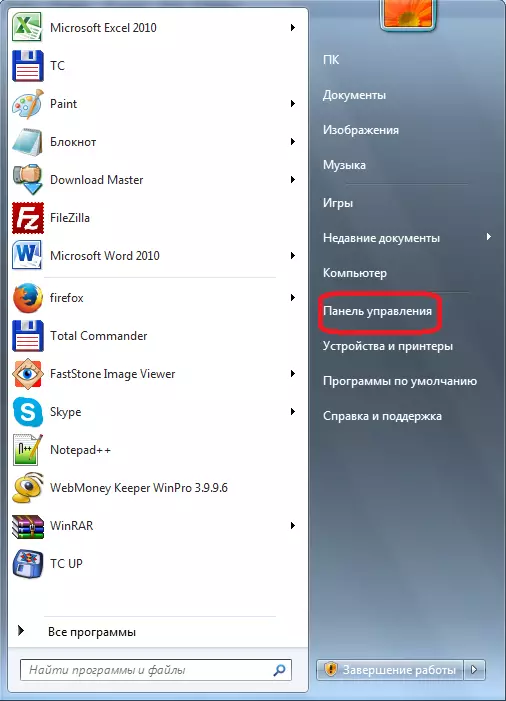
בלוח הבקרה, עבור אל הקטע "ציוד וצליל".
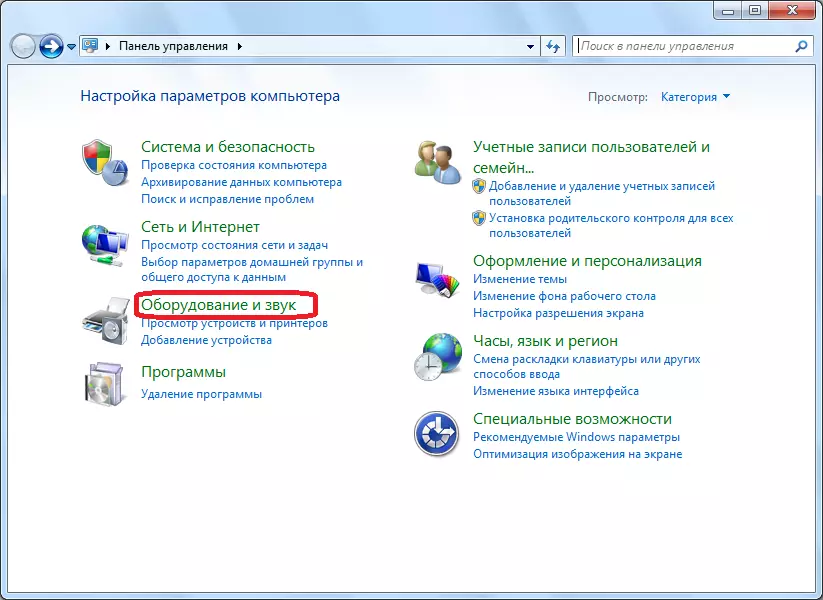
יתר על כן, בחלון חדש, לחץ על הכתובת "צליל".
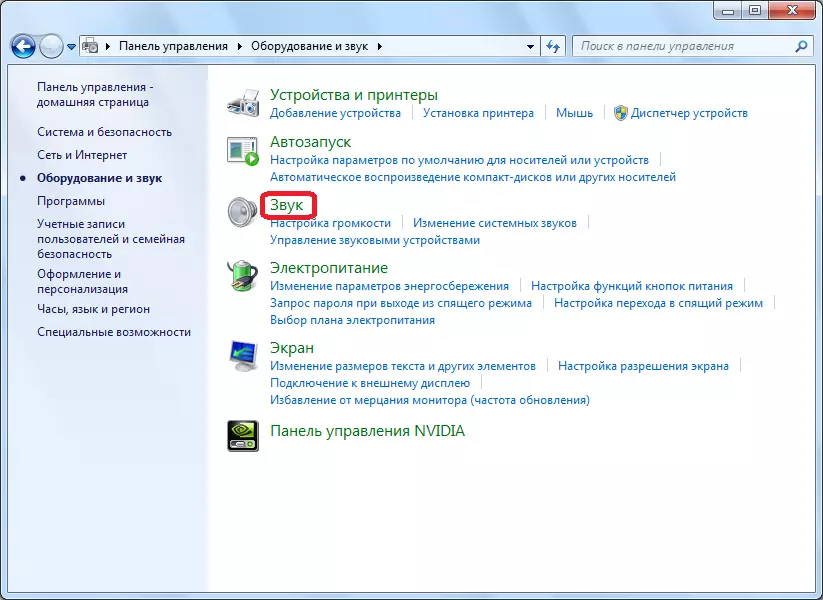
בחלון שנפתח, עבור אל הכרטיסייה "שיא".
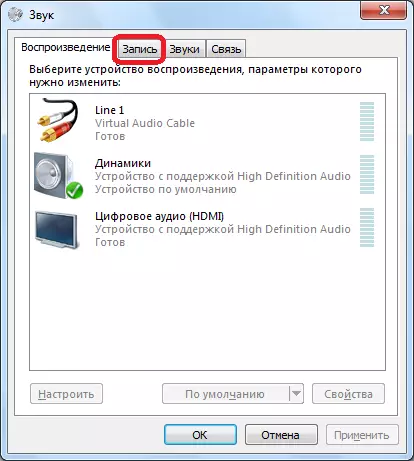
ישנם כל המיקרופונים מחוברים למחשב, או אלה שחיברו אליו בעבר. אנו מחפשים מיקרופון מושבת, לחץ על כך עם לחצן העכבר הימני, ובחר פריט "הפעל" בתפריט ההקשר.
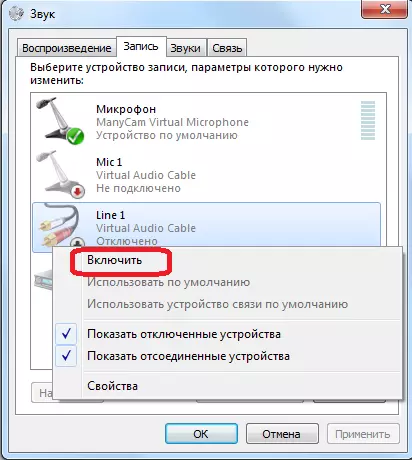
כל, עכשיו המיקרופון מוכן לעבוד עם כל התוכניות המותקנות במערכת ההפעלה.
הפעלת המיקרופון בתוכנית Skype
עכשיו אנו להבין את זה איך להפעיל את המיקרופון ישירות בתוכנית Skype אם הוא כבוי.
פתח את "כלים" תפריט, וללכת לפריט "הגדרות ...".
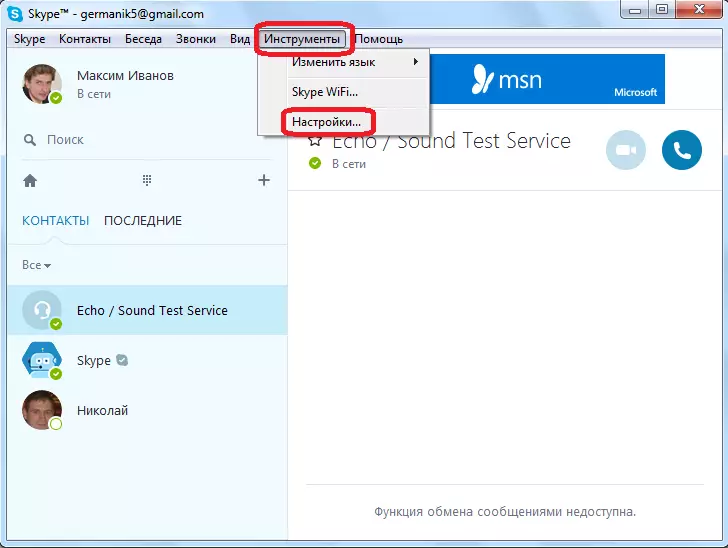
לאחר מכן, אנחנו עוברים לתחתית "SAUNT SETUP".
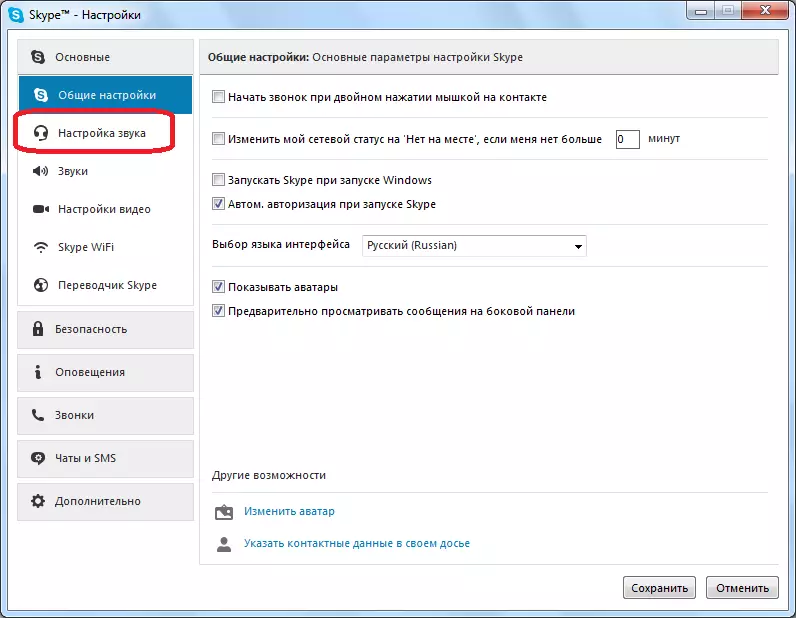
אנו נעבוד עם בלוק הגדרות המיקרופון, הנמצא בחלק העליון של החלון.
קודם כל, אנו לוחצים על טופס בחירת המיקרופון, ובחר את המיקרופון שאנו רוצים לאפשר אם מספר מיקרופונים מחוברים למחשב.
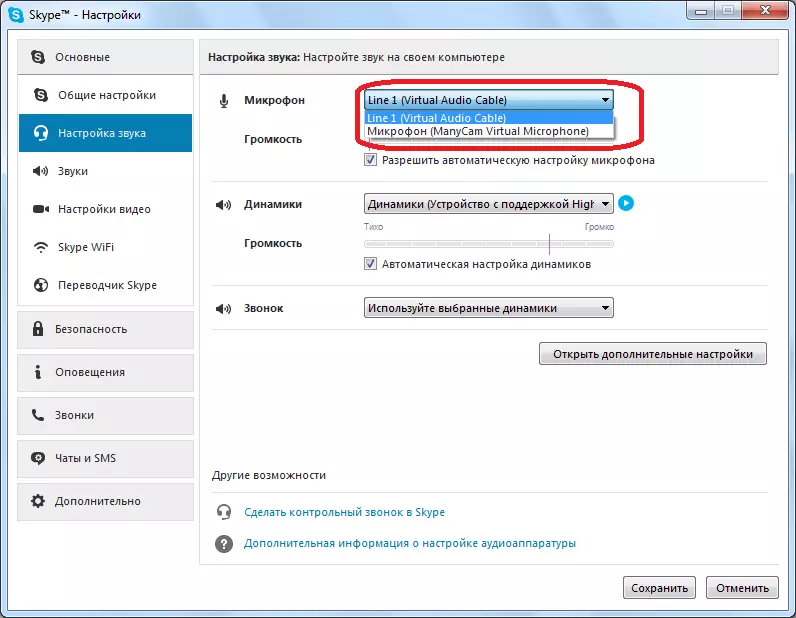
לאחר מכן, אנו מסתכלים על "נפח" פרמטר. אם המחוון לוקח את המיקום השמאלי ביותר, המיקרופון הוא למעשה כבוי, שכן נפח שלה הוא אפס. אם יש לך סימן ביקורת "אפשר הגדרת מיקרופון אוטומטית", ולאחר מכן להסיר אותו ולהזיז את המחוון ימינה, עד כמה שאנחנו צריכים.
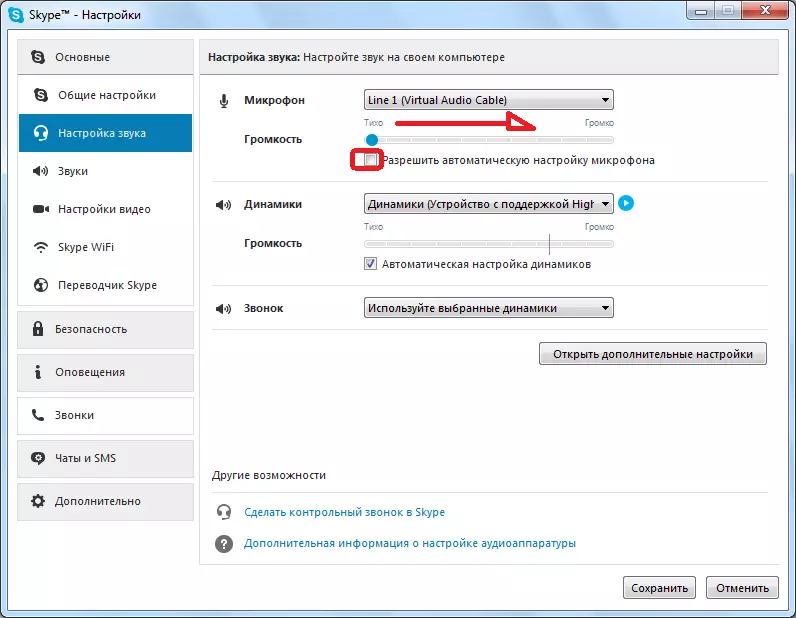
כתוצאה מכך, יש לציין כי כברירת מחדל, אין פעולות נוספות להפעלת המיקרופון ב- Skype, לאחר שהוא מחובר למחשב, אתה לא צריך לעשות. הוא חייב להיות מוכן לעבודה. נדרשת הכללה נוספת רק אם התרחשה כישלון כלשהו, או שהמיקרופון כבוי בכוח.
